Теперь на Bybit Georgia можно покупать криптовалюты с более чем 36 фиатными валютами с помощью Google Pay и Apple Pay. Обратите внимание, что этот способ оплаты доступен только в поддерживаемых странах, перечисленных здесь.
Ниже представлен список поддерживаемых в настоящее время фиатных валют для Google Pay и Apple Pay:
|
Способ оплаты |
Поддерживаемые фиатные валюты |
Поддерживаемые валюты |
|
Google Pay |
USDT и BTC |
DZD, USD, AUD, EUR, AZN, BGN, CAD, CZK, DKK, DOP, HKD, HUF, INR, IDR, ILS, KZT, KES, KWD, NZD, NOK, OMR, PEN, PHP, PLN, QAR, RON, SAR, ZAR, SEK, CHF, TWD, UAH, AED, GBP, VND |
|
Apple Pay |
EUR и GBP |
AUD, EUR, BGN, CAD, CZK, DKK, GEL,GBP, HKD, HUF, ISK, JPY, KZT, CHF, NZD, NOK, PLN, RON, SEK, TWD, AED, USD |
Примечание: Apple Pay совместим только с iOS-устройствами (iOS 16.2 или выше), а браузер Safari поддерживает Bybit Georgia версии 4.40.0 или выше.
Представляем пошаговое руководство по покупке монет с помощью Google Pay/Apple Pay:
Шаг 1. Нажмите Купить криптовалюту → Покупка в один клик в верхнем левом углу панели навигации, чтобы перейти на страницу Покупки в один клик.
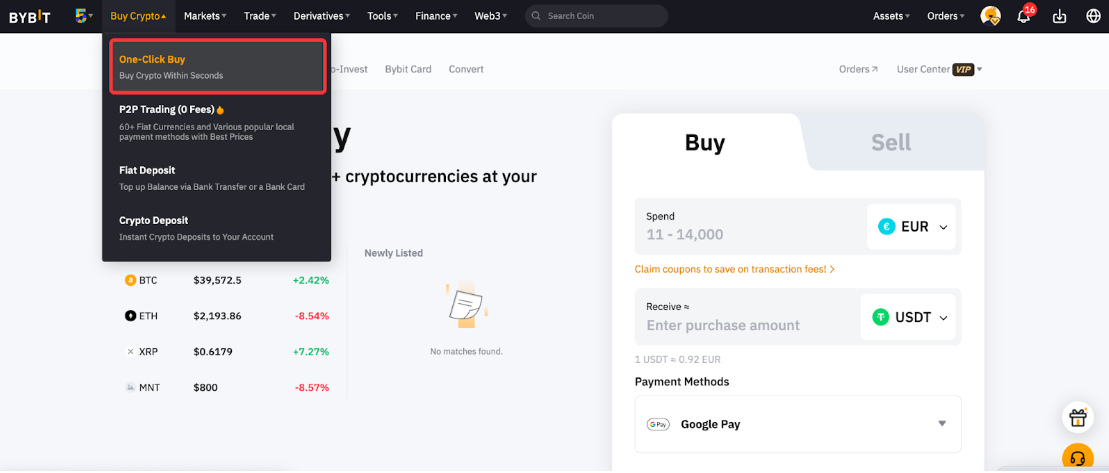
Шаг 2. Разместите ордер, выполнив следующие действия:
-
Выберите фиатную валюту, которой хотите оплатить.
-
Выберите монету, которую хотите получить.
-
Введите сумму покупки. В зависимости от ваших потребностей, можно ввести сумму транзакции в фиатной валюте или монете.
-
Выберите Google Pay/Apple Pay в качестве способа оплаты.
-
Нажмите Оплатить с помощью Фиат.
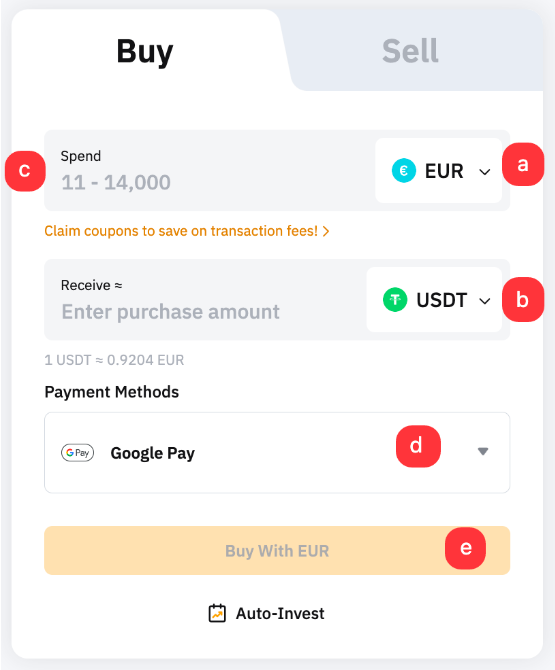
Примечание: Apple Pay совместим только с iOS-устройствами (iOS 16.2 или выше), а браузер Safari поддерживает Bybit Georgia версии 4.40.0 или выше.
Шаг 3. Выберите аккаунт для депозита и внимательно проверьте платежные реквизиты перед подтверждением ордера.
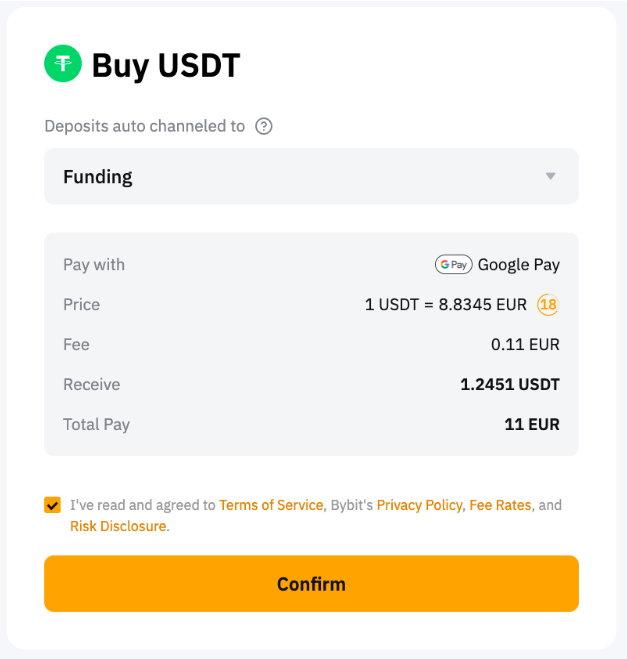
Чтобы привязать свою учетную запись Google Pay/Apple Pay для первоначального депозита, нажмите Продолжить во всплывающем окне.
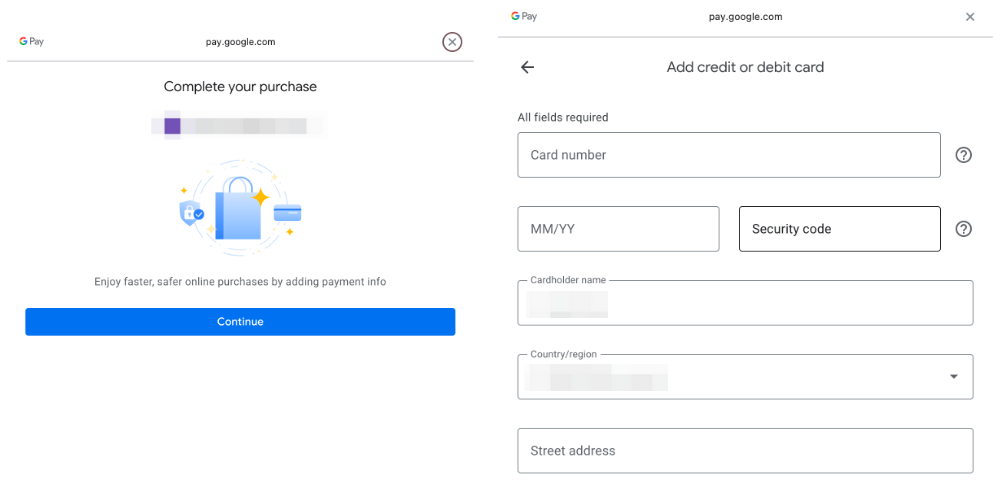
Примечание: Пожалуйста, убедитесь, что перед вводом данных вашей карты вы указали свою страну/ регион, поскольку для Google/Apple Pay могут потребоваться определенные форматы.
Шаг 4. После успешного добавления/выбора банковской карты нажмите Подтвердить, чтобы продолжить.
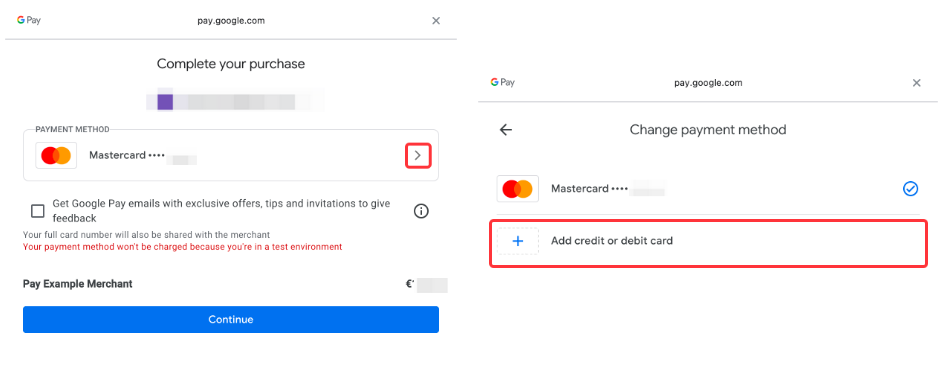
Шаг 5. В целях безопасности введите защитный код выбранной вами карты и нажмите «Подтвердить»
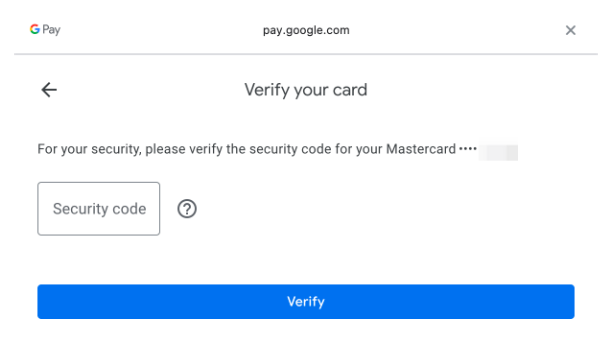
Шаг 6. Вам может быть предложено добавить платежный адрес для вашего текущего депозита.
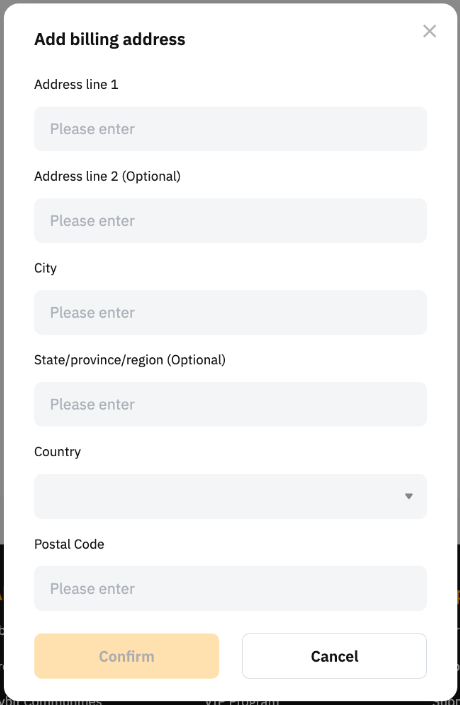
Примечание: Информация о платежном адресе будет сохранена после завершения транзакции.
Шаг 7. Введите защитный код и нажмите «Потратить» в Google Pay.
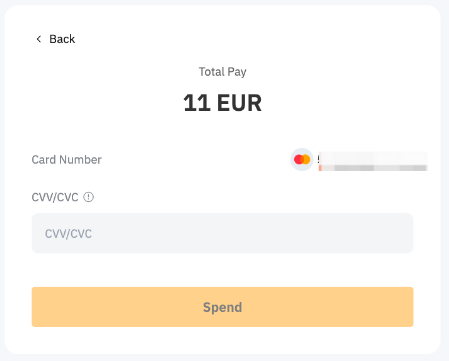
Шаг 8. Вы получите уведомление о статусе вашего депозита. В случае успешного ордера, активы будут зачислены на выбранный вами аккаунт в течение 48 часов. В противном случае в уведомлении будет указана причина сбоя, и вам будет предложено повторить попытку позже.
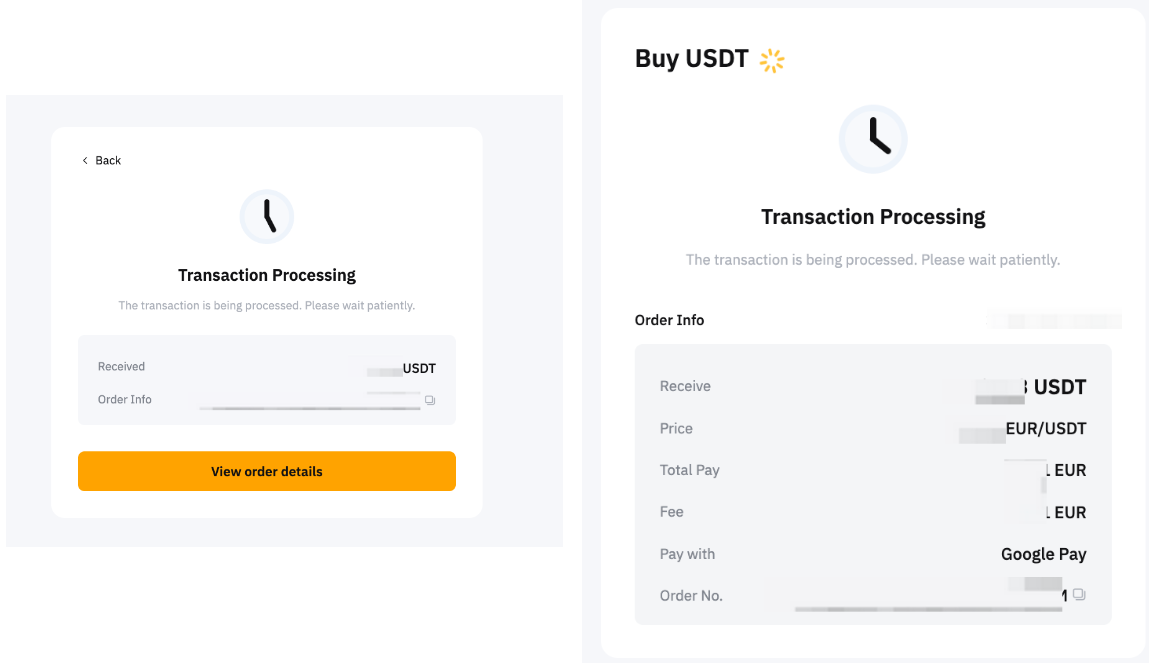
Вы можете отслеживать депозит на странице ордера на Покупку в один клик.
